許多用戶對如何將視頻從iPhone傳輸到iPad感到好奇。答案非常簡單易行。但要找到適合該任務的應用程序並不容易。有許多用戶試圖使用不同的方法做到這一點,但經驗使他們尋找其他選項,這是正確的!本文將為您提供許多真正的解決方案,這些解決方案經過試用和測試,如iCloud,iTunes甚至AirDrop。並且每個都將逐步詳細說明,以便您可以正確使用它們。那麼,讓我們開始......
- 方法1:如何使用Tenorshare電話到電話轉移將視頻從iPhone傳輸到iPad
- 方式2:如何使用iCloud將視頻從iPhone發送到iPad
- 方式3:如何使用iTunes將視頻從iPhone發送到iPad
- 方式4:如何使用AirDrop從iPhone到iPad獲取視頻
方法1:如何使用Tenorshare電話到電話轉移將視頻從iPhone傳輸到iPad
如果您想要一站式解決方案將iPhone視頻傳輸到iPad,我們強烈建議您選擇 Tenorshare電話轉移到電話 。它是一款多功能應用程序,支持不同的平台,只需單擊一下即可傳輸文件。它基本上是一種特殊的克隆軟件,可以將iPhone / iPad克隆到新的iPhone / iPad上。它還帶有選擇性數據傳輸。在這種情況下,它可以輕鬆地選擇性地將數據從iPhone傳輸到iPad。它支持Windows和Mac,並且與其他方法和軟件相比具有明顯的優勢。這裡是其中的一些:
- 界面非常人性化,使用起來非常方便。
- 有一鍵式數據傳輸選項。
- 與其他軟件和方法相比,數據傳輸速度快。
- 不依賴於任何Apple認證的應用程序以及Wi-Fi連接。
- 選擇性傳輸視頻或任何數據。
以下是使用Tenorshare Phone進行電話轉移的步驟:
1.在計算機上下載並安裝Tenorshare Phone to Phone Transfer軟件。使用內置安裝嚮導。
免費下載適用於Win 10 / 8.1 / 8/7 / XP
安全下載
免費下載對於macOS 10.14及更低版本
安全下載
2.現在,立即啟動該程序
3.握住兩根原裝USB /避雷線,將iPhone和iPad Air / Mini / Pro連接到電腦。
4.檢測到兩個設備後,您將在界面上看到設備。檢查傳輸方向,然後點擊“下一步”。
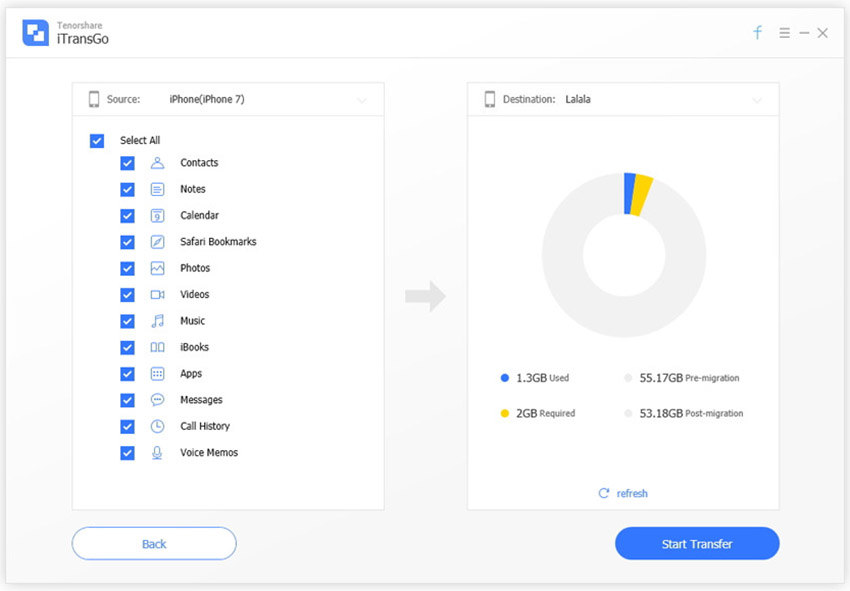
5.選擇“視頻”選項,然後單擊“開始傳輸”
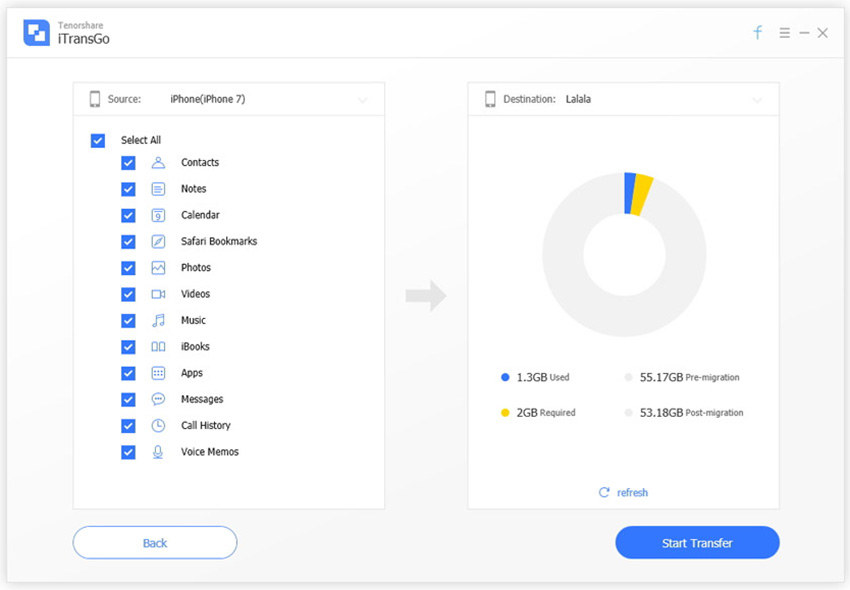
轉移完成後,最後,在iPad上查找文件,您將在那裡找到它們。
免費下載適用於Win 10 / 8.1 / 8/7 / XP
安全下載
免費下載對於macOS 10.14及更低版本
安全下載
方式2:如何使用iCloud將視頻從iPhone發送到iPad
iCloud非常可靠,是Apple stable的商標應用程序之一。如果您認為iCloud只能用於傳輸媒體文件和照片,那麼您就錯了。您還可以使用應用程序將視頻iPhone傳輸到iPad,這是iOS用戶中非常常用的數據傳輸選項。
iCloud的優點:
- iCloud簡單易用。
- 您可以獲得5GB的免費存儲空間。
- 您不需要任何電纜甚至計算機來傳輸文件。
- 這是免費的
iCloud的缺點:
- 存在安全問題和數據丟失的可能性。
- 您需要一個可靠的Internet連接。
- 傳輸速度很慢
- 您只需為您的數據獲得5GB空間,即可獲得額外費用。
因此,如果您想知道如何使用iCloud將視頻從iPhone傳輸到iPad,請閱讀以下說明。該過程簡單易行,但可以通過兩個步驟完成。第一個是將文件從iPhone傳輸到iCloud,第二個是將這些文件從iCloud發送到iPad。
iPhone到iCloud:
1.使用Apple ID登錄,然後轉到“設置”。
2.在“設置”中,選擇“iCloud”。
3.在“存儲和備份”面板中,激活“備份到iCloud”選項。
4.現在,點擊“立即備份”將視頻文件以及其他數據上傳到iCloud。
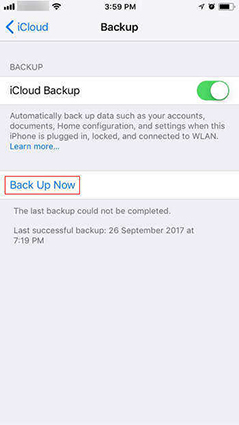
iCloud到iPad:
1.打開iPad並轉到“設置”。
2.轉到“常規”,打開“重置”,然後點擊“刪除所有內容和設置”。
3.在獲得“應用和數據”屏幕後,在設置Wi-Fi連接後,只需點擊“從iCloud備份恢復”,然後使用Apple ID和密碼登錄
4.現在,選擇“選擇備份”
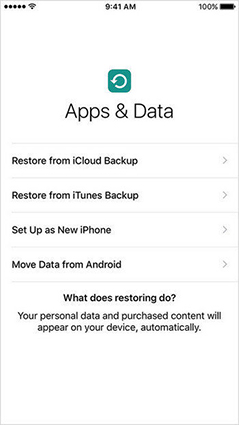
這會將備份還原到iPad,您將立即獲得視頻!
方式3:如何使用iTunes將視頻從iPhone發送到iPad
那麼,您可以選擇將視頻從iPhone傳輸到iPad,也可以通過備份iPad上的數據來同步視頻,以便在恢復後可以從iPhone訪問它。最古老的Apple應用程序之一能夠最有效地完成此任務,那就是iTunes。這是一個免費的應用程序,但請務必在此過程中使用最新版本的應用程序。請注意,您無法使用iTunes發送特定視頻或在此情況下發送任何特定數據。您需要整體備份數據,然後在任何其他設備上將其還原以獲取訪問權限。
好處:
- 數據傳輸是安全的
- iTunes是一款免費應用
- 您可以從您擁有的任何iOS設備訪問數據
- Apple認證
缺點:
- 存在數據損壞和數據丟失的風險
- 傳輸速度非常慢。
- 舊應用程序不提供很多選項。
- 不方便用戶使用
- 傳輸的數據不可讀
在iTunes中備份iPhone:
1.在PC上下載並安裝iTunes應用程序,然後啟動應用程序。
2.現在,將iPhone連接到PC。建議您使用Apple的USB電纜以獲得更好的性能。
3.現在,從iTunes中選擇所需的設備,在這種情況下,它是iPhone。
4.轉到“摘要”面板,然後導航到“備份”部分並點擊“立即備份”

在iPad上恢復備份:
1.同樣,將iPad連接到計算機並再次運行應用程序。
2.在設備圖標內的iTunes面板上顯示設備後,選擇它
3.轉到“摘要”,然後從“備份”選項卡中點擊“還原備份”選項。
4.現在,選擇備份並點擊“恢復”。
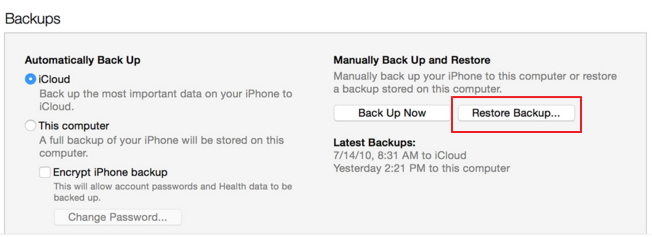
因此,這就是如何使用iTunes以正確的方式將視頻從iPhone傳輸到iPad。
方式4:如何使用AirDrop從iPhone到iPad獲取視頻
AirDrop是一款現代數據傳輸應用程序,可讓您以極快的速度和安全性將數據從iPhone傳輸到iPad。它也是完全無線的。因此,如果您想通過藍牙將視頻從iPhone傳輸到iPad,那麼可行的答案就是AirDrop。確保您使用的是最新版本的iOS,因為它是一個新應用程序,它不支持舊版本的iOS。
1.打開Wi-Fi並將iPad和iPhone連接到同一網絡
2.轉到兩個設備的“控制中心”並啟用藍牙。打開WiFi和藍牙後,Airdrop會自動打開。
3.進入AirDrop後,在兩台設備上選擇“Everyone”選項。
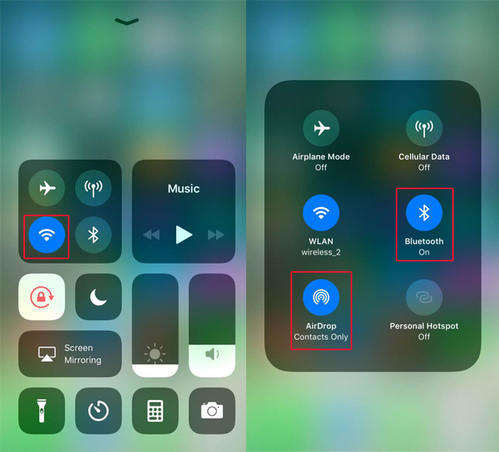
4.打開iPhone上的照片應用程序,然後選擇您想要Airdrop到iPad的視頻。
5.最後,點擊下方的“分享”按鈕。
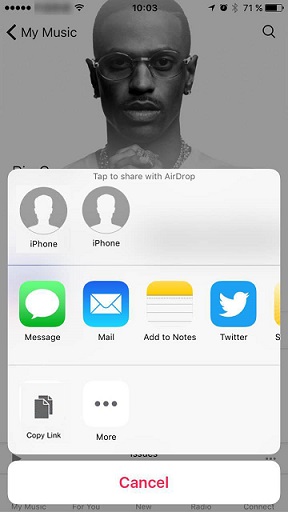
6.之後,iPad將出現在AirDrop面板上。
7.點擊iPad上的“接受”以傳輸視頻。
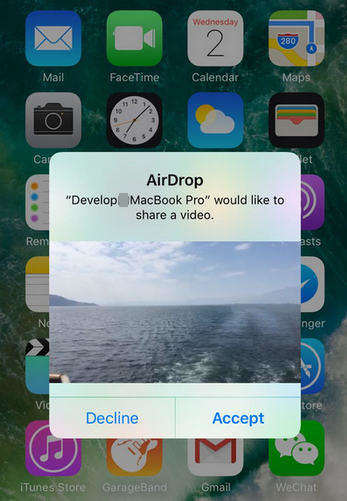
因此,從iPhone到iPad的視頻傳輸並不是很困難。唯一的問題是為正確的任務選擇合適的應用程序。但是,文章中提到的所有應用程序都是一個可行的答案,如“如何從iPhone到iPad的視頻?” iCloud和iTunes是Apple認證最早的應用程序,有些用戶更喜歡使用它們。不幸的是,這些具有如上所述的某些限制和缺點。如果您專注於AirDrop,它是一個不錯的選擇,但它還需要強大的Internet連接才能完成工作。在這裡,Tenorshare Phone to Phone Transfer具有優勢,並因其實用性和有效性而受到廣泛歡迎。去吧!
如果你喜歡這篇文章,請分享和評論!
